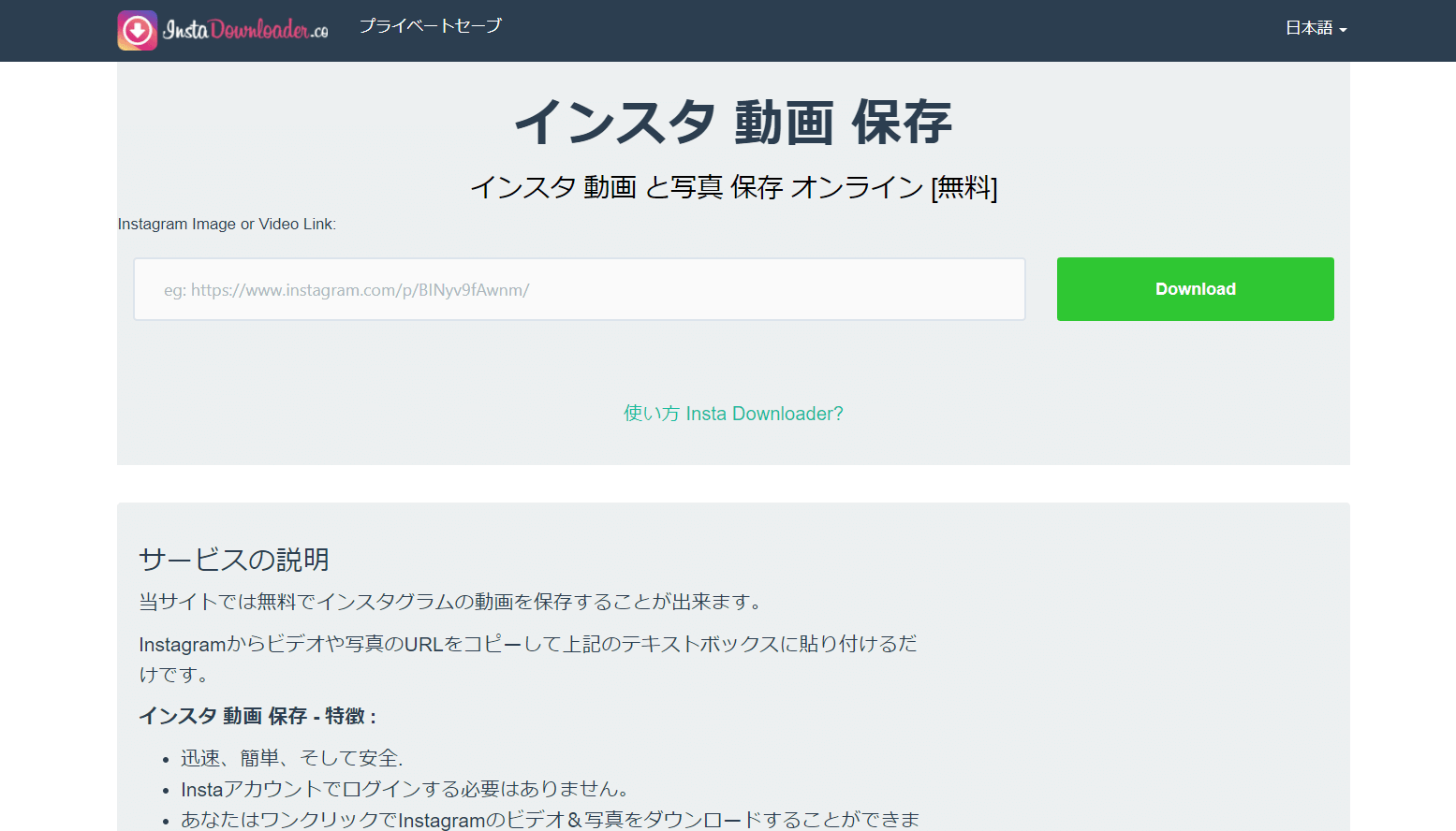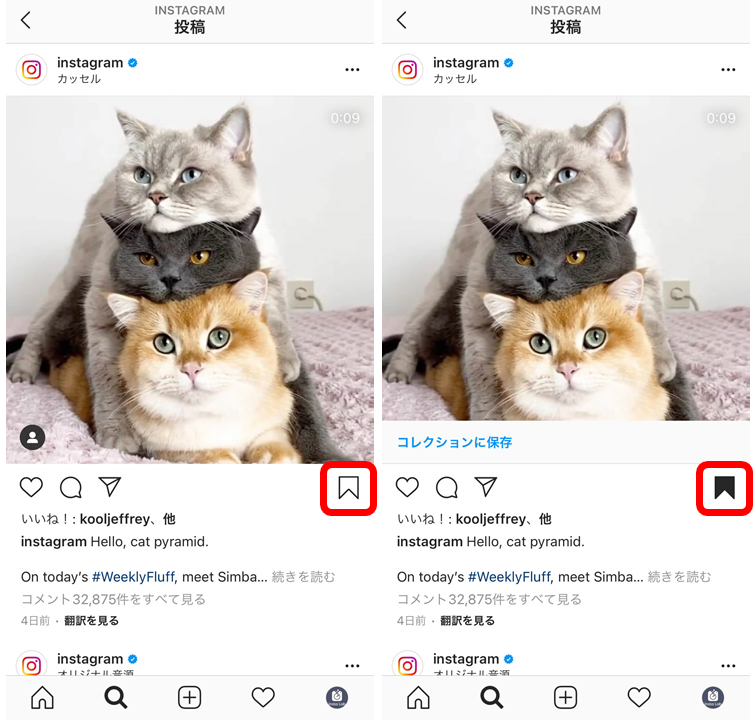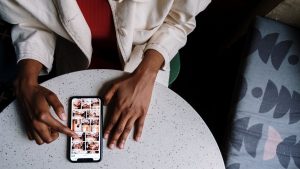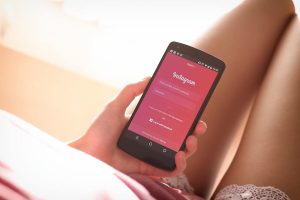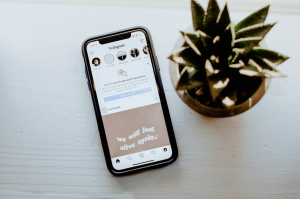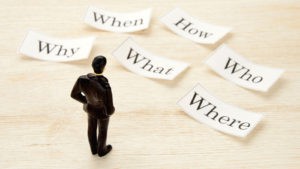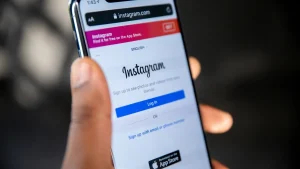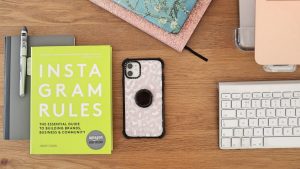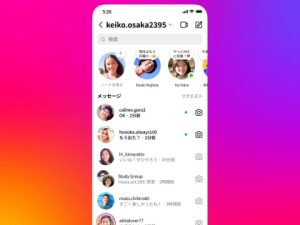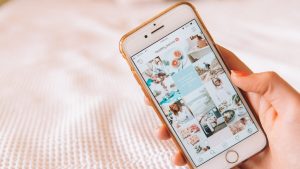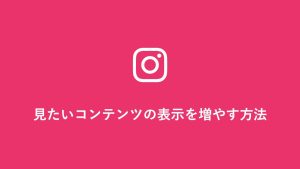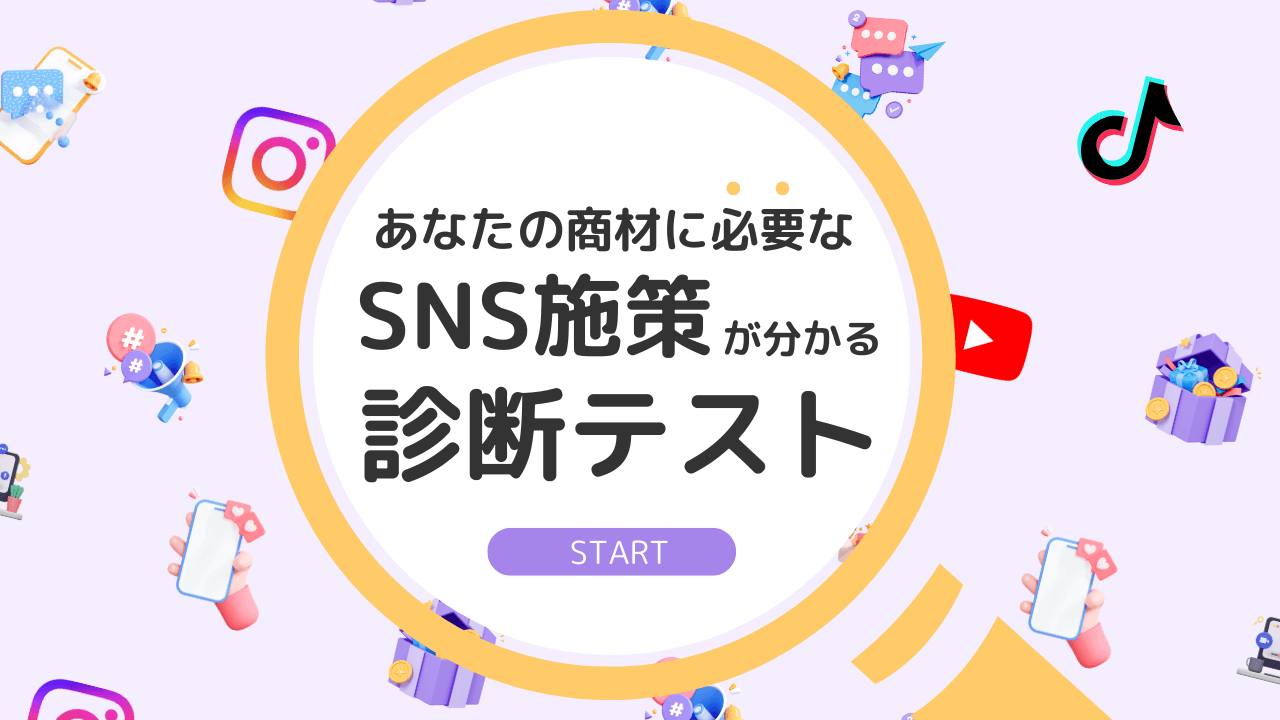インスタグラムには素敵な写真や動画があふれていますね。
気に入った写真があったら保存したいと思うこともあるのではないでしょうか?
またいつでも見返せるように、写真や動画をコレクションしておきたくなることもあるかもしれません。
そこで今回は、インスタグラムの写真や動画を保存する便利な方法をまとめてみました。
- 【スマホ・PC】Instagramアプリ内にお気に入り保存する
- 【スマホ・PC】外部サービスを使ってスマホやPCに保存する
- 【スマホ】外部アプリを使ってスマホに保存する
加えて、Instagramの写真や動画を保存する際の注意点についても解説していますのでInstagramを楽しむ際にご活用ください。
目次
- 1 【スマホ・PC】外部サービスを使ってInstagramの画像や動画を保存・ダウンロードする方法
- 2 【iPhone】外部のスマホアプリを使ってInstagramの画像や動画を保存・ダウンロードする方法
- 3 【Android】外部のスマホアプリを使ってInstagramの画像や動画を保存・ダウンロードする方法
- 4 【スマホ・PC】外部のスマホアプリを使ってInstagramのストーリーを保存・ダウンロードする方法
- 5 【iPhone】外部のスマホアプリを使ってInstagramのストーリーを保存・ダウンロードする方法
- 6 【Android】外部のスマホアプリを使ってInstagramのストーリーズを保存・ダウンロードする方法
- 7 【スマホ・PC】Instagramのブックマーク(お気に入り)機能で保存する方法
- 8 Instagramの画像や動画を保存(ダウンロード)する際の注意点
- 9 まとめ
【スマホ・PC】外部サービスを使ってInstagramの画像や動画を保存・ダウンロードする方法
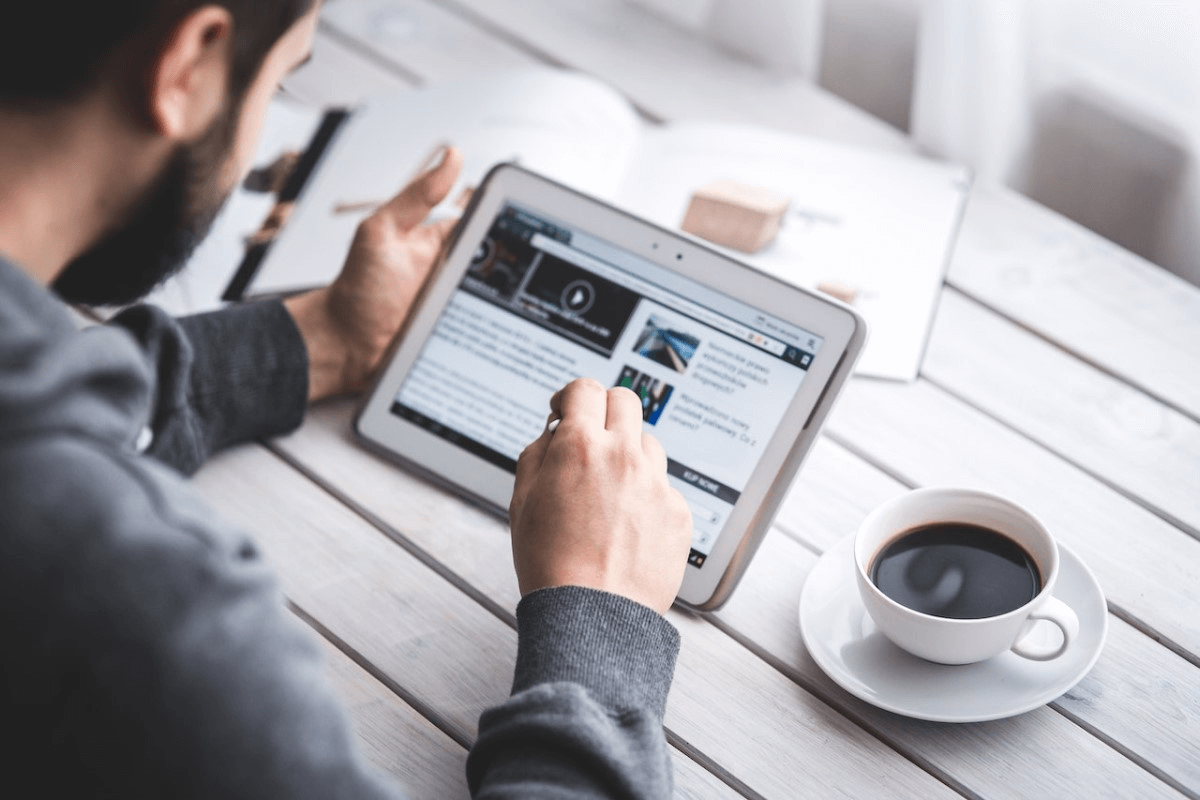
Instagramのアプリ内に搭載されているブックマーク機能では、スマホやPCへの画像のダウンロードはできません。
また、Instagramのアプリには写真を保存できるようなメニューはなく、パソコン版で表示し写真を右クリックしても「名前をつけて画像を保存」のメニューは使用できません。
そのため、画像を自分のスマホやPCに保存したい場合は、サードパーティー製のアプリやソフトを利用する必要があります。
ここではサードパーティーアプリやサービスを利用したInstagramの画像や動画の保存・ダウンロード方法をご紹介します。
※サードパーティーのアプリやサービスを利用しての画像保存・ダウンロードは自己責任でお願いします。
「Insta Downloader」を使ってInstagramの写真や動画を保存する
簡単にInstagramの写真や動画を保存・ダウンロードする方法として「Insta Downloader」を使う方法をご紹介します。
このサイトでは、目的のInstagramの写真や動画のURLを入力するだけで、表示されている画像や動画をダウンロードすることができます。
複数枚写真の投稿に対応しているのも便利なポイントです。
Insta Downloaderの使い方
Insta Downloaderにアクセスします
目的のInstagram投稿のURLをボックスに入力し「Download」ボタンを押します
投稿内に含まれている画像・動画が表示されますので、写真下の「Download file」を押すとダウンロードできます。
(補足)Instagram投稿のURLを知る方法
Instagram投稿のURLは以下の手順で取得できます。
- スマホのInstagramアプリの場合
「目的の投稿を表示」⇒ 投稿下部の「シェアボタン」⇒「リンクをコピー」 - PCブラウザの場合
「目的の投稿を表示」⇒ブラウザに表示されているURLをコピー。または投稿右上メニューから「リンクをコピー」

【iPhone】外部のスマホアプリを使ってInstagramの画像や動画を保存・ダウンロードする方法
Instagramの投稿の保存やリポスト(シェア)ができるアプリがサードパーティーアプリとして提供されています。
今回はその中でも「Repost for Instagram」を使ったInstagramの画像・動画保存方法を紹介します。
なお、Instagramの画像や動画の保存方法は他のアプリでも概ね同じような流れで保存可能ですので、ぜひ参考にしてみてください。
※サードパーティーのアプリやサービスを利用しての画像保存・ダウンロードは自己責任でお願いします。
Repost for Instagram のダウンロード
「Repost for Instagram」もリポストアプリとして人気です。リポストする流れでInstagramの投稿も保存できる便利なアプリです。
Repost for Instagram の使い方
アプリをダウンロードしたら、起動します。
自分のInstagramのアカウントへのログインを促されますので、ログインしましょう。
続いてアプリで以下のページの右上の「Instagramロゴ」をタップしましょう。Instagramアプリが起動します。
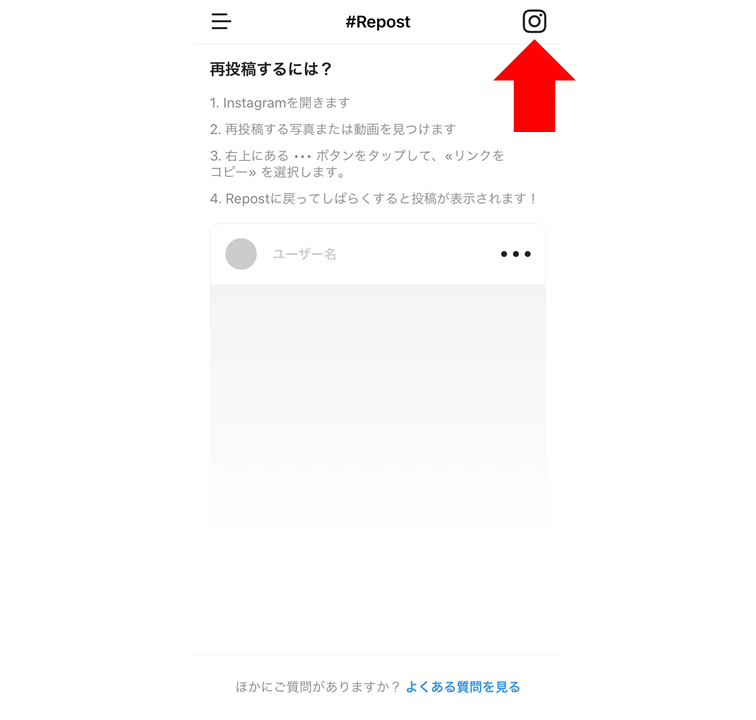
Instagramの保存(ダウンロード)したい投稿のシェアボタンからURLをコピーします。

スマホにURLがコピーされている状態で「Repost for Instagram」のアプリに戻ると、自動的に保存したい投稿が読み込まれます。(画像左)
続いて、読み込まれた投稿をタップすると編集画面(画像右)が表示されます。
そのまま「再投稿」ボタンをタップすることで、自分のスマホのカメラロールに画像や動画が保存されます。
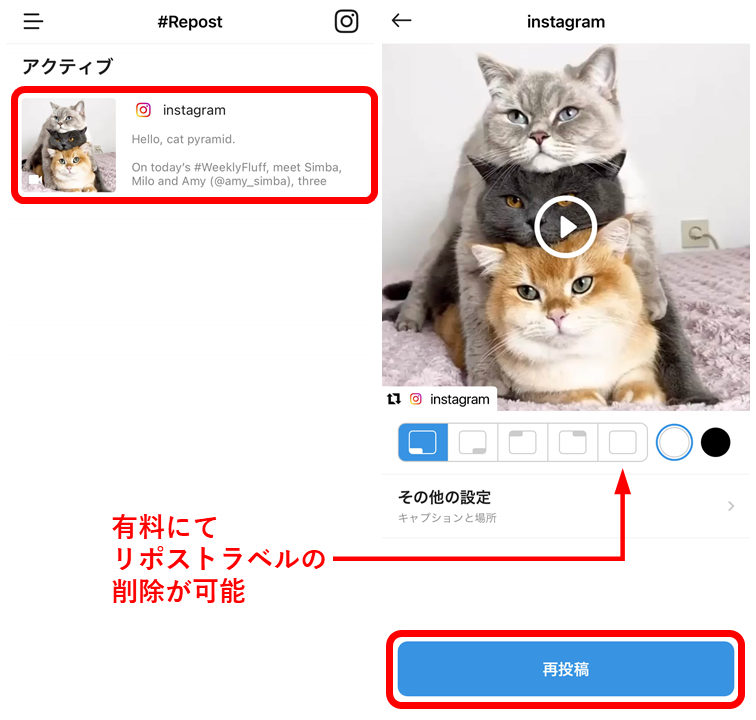
なお、本アプリはInstagramの投稿をシェアするリポスト用のアプリのため、保存する画像や動画に「リポストラベル」が挿入されます。
基本的に自分で楽しむ目的で画像や動画をダウンロードするので問題ないかと思いますが、もしリポストラベルを外したい場合は、本アプリでは有料プランにすることでラベルが削除できるようになりますので、必要に応じて有料プランに切り替えましょう。
【Android】外部のスマホアプリを使ってInstagramの画像や動画を保存・ダウンロードする方法
Androidをお使いの方にお勧めの画像保存アプリは、 「Quick Save」です。
「Quick Save」は、動画だけでなく画像も保存することができます。
※サードパーティーのアプリやサービスを利用しての画像保存・ダウンロードは自己責任でお願いします。
Quick Save のダウンロード
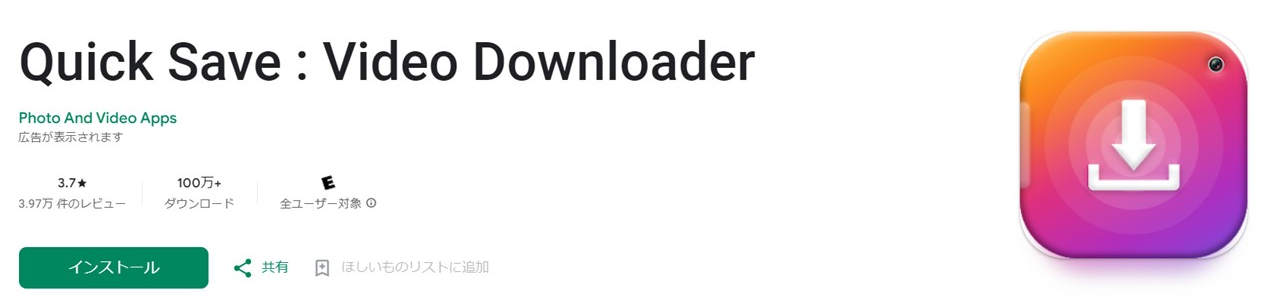
「Quick Save」ダウンロードページ|Google Play
Quick Save の使い方
まず、 Quick Saveを開いてサービスを有効にします。
その後、インスタのアプリを開き、保存したい投稿のリンクをコピーします。
リンクをコピーした状態のまま再びQuick Saveに戻ると、自動的に画像や動画のダウンロードが始まります。
なお、 Quick Saveは常駐型アプリとなっておりますので、使用しない際にはサービスをオフにしましょう。
【スマホ・PC】外部のスマホアプリを使ってInstagramのストーリーを保存・ダウンロードする方法
24時間で消えてしまうストーリーですが、ウェブサイトやアプリを使用することで画像や動画を保存することが可能です。
PCでストーリーの画像や動画を保存する際にも、先述して紹介した「Insta Downloader」使用することができます。
「 InstaFinsta 」を使ってInstagramのストーリーを保存する
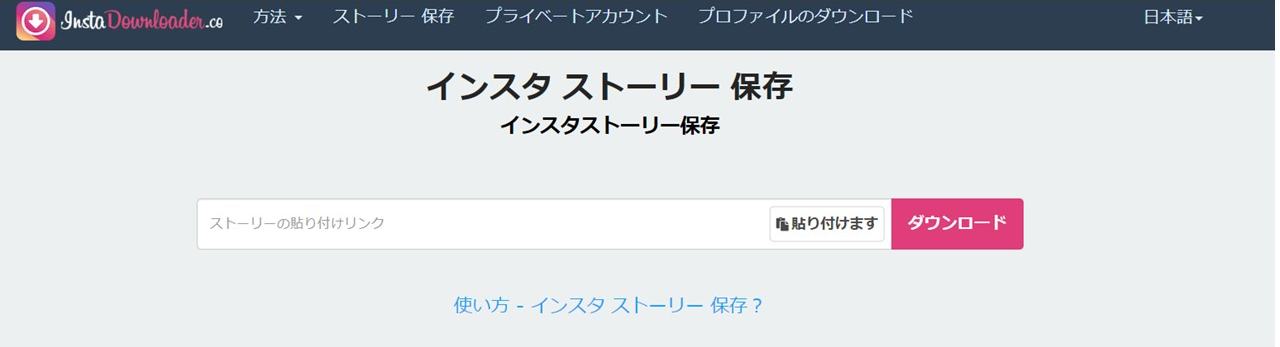
ストーリーズ保存の際には、Insta Downloaderからストーリー保存用ページにアクセスしましょう。
通常投稿の画像を保存するのと同様の流れで、保存したいストーリーズのURLを入力し、ダウンロードをクリックしましょう。
上記の方法で画像や動画の保存を行うことができます。
【iPhone】外部のスマホアプリを使ってInstagramのストーリーを保存・ダウンロードする方法
iPhoneでストーリーを保存する際にも、紹介した「Repost for Instagram」を使用することができます。
基本的な流れは通常の投稿を保存する際と同様となっています。
ストーリーのURLをコピーする際は以下の方法をご参照ください。
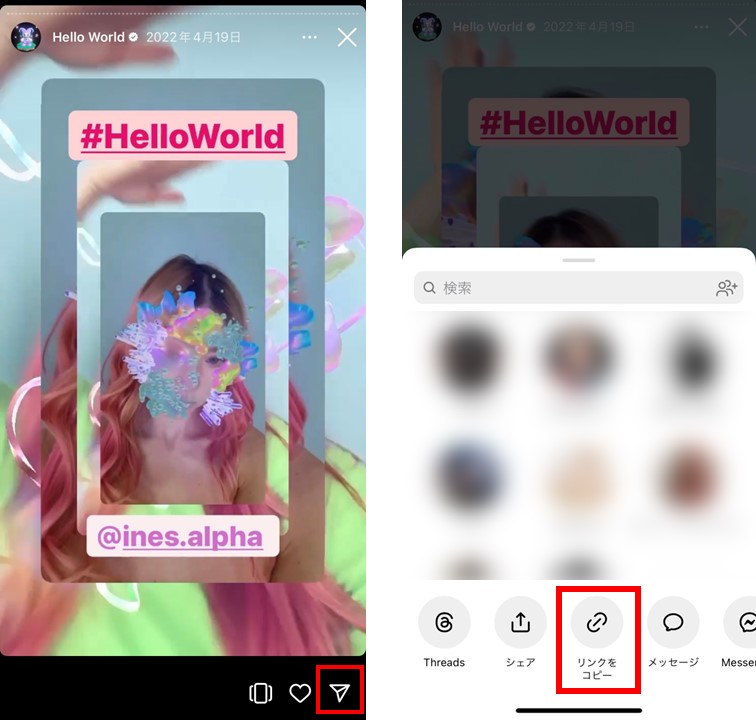
画像:@Instagram ストーリー | Instagram
保存したいストーリーを開き、右下にあるシェアボタンをタップすることでURLのコピーが可能です。
【Android】外部のスマホアプリを使ってInstagramのストーリーズを保存・ダウンロードする方法
Androidでストーリーを保存する際にはサードパーティーアプリ 「Story Saver」がおすすめです。
※上記のアプリでストーリーを保存する際にはInstagramアカウントでのログインが必要となりますので、リスクを踏まえた上で使用を行いましょう。
「Story Saver」のダウンロード
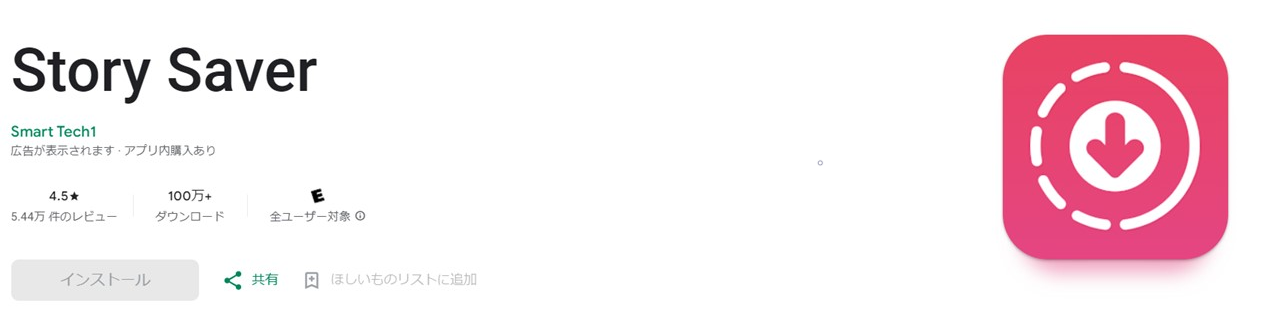
「Story Saver」の使い方
「Story Saver」ダウンロードしたら、アプリを開き、「LOGIN WITH IG」をタップしてInstagramアカウントにログインします。
ログインが完了すると、画面にフォロー中ユーザーの一覧が表示されます。
ここからストーリーを保存したいアカウントをタップし、「ストーリー」タブから保存したいストーリーを選択しましょう。
ストーリー再生画面で右下の矢印を選択すれば、ダウンロードが完了します。
【スマホ・PC】Instagramのブックマーク(お気に入り)機能で保存する方法
Instagramの投稿は、ブックマーク機能を使うことでアプリ内に保存することができます。(端末には保存されない)
ブックマークの使い方は、保存したい投稿の画面右下の「ブックマークアイコン」をタップするだけで簡単に利用できます。
この操作はPCでInstagramを閲覧していても可能です。
ブックマークされるとブックマークアイコンの色が白から黒塗りに変わります。
また保存したInstagram投稿は、「プロフィール」⇒「右上メニュー」⇒「保存済み」の手順で見ることができ、ブックマークした投稿はスマホのInstagramアプリ上とPCのブラウザから確認可能です。
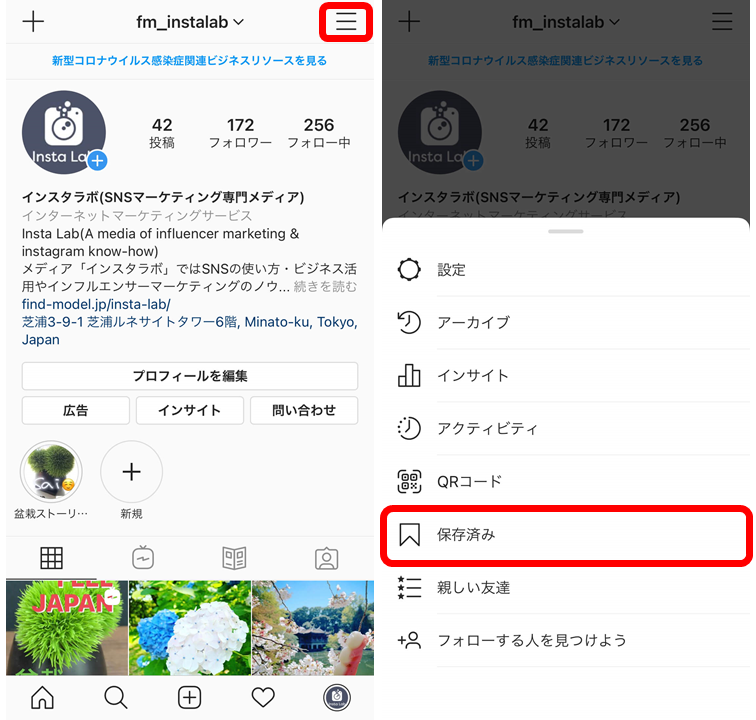
保存してある写真は自分だけが閲覧可能なので、第三者に見られることはありません。
お気に入りから削除したい場合は、保存されている写真の下のブックマークアイコンを再度タップすれば削除完了です。
このブックマークアイコンは投稿ごとにあるので、いいなと思ったらタップするだけで手軽に使えます。
なお、自分の保存したお気に入りの画像は「まとめ機能」を使うことで他の人にまとめてシェアすることもできます。
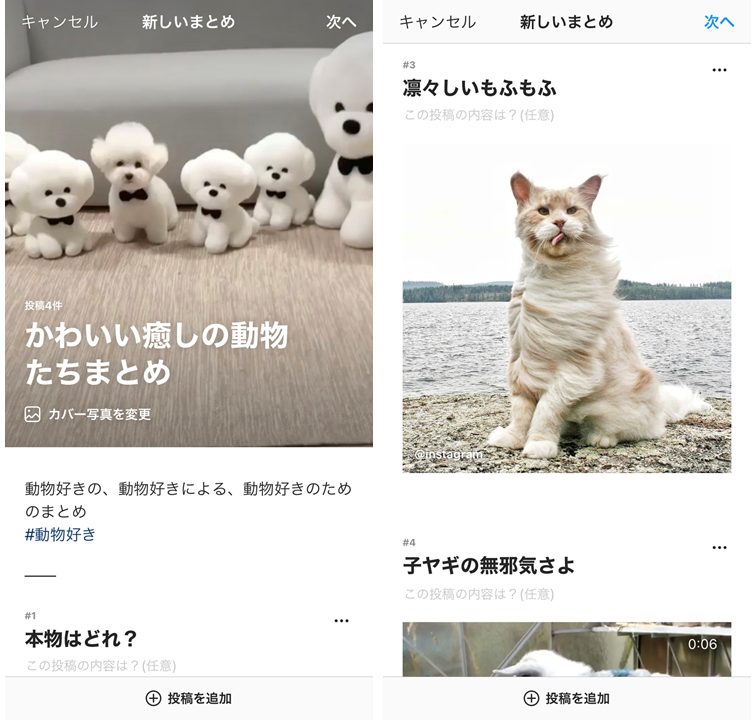
Instagramの「まとめ機能」の使い方は以下の記事をご覧ください。
関連記事
【かんたん図解】Instagramまとめ機能のわかりやすい使い方
コレクションを作成してブックマークを整理する
ブックマークしたらさらに便利な機能があります。
ブックマークで保存した投稿は「コレクション」を作成してアルバムのように整理することができます。
新しいコレクションを作成する手順
- 「プロフィール」⇒「右上メニュー」⇒「保存済み」に移動し、保存済み投稿一覧を表示
- 右上の「+(プラスマーク)」をタップ
- 新規コレクション名を入力して「次へ」をタップ
- コレクションに追加する保存済み投稿を複数選択してから「完了」をタップ
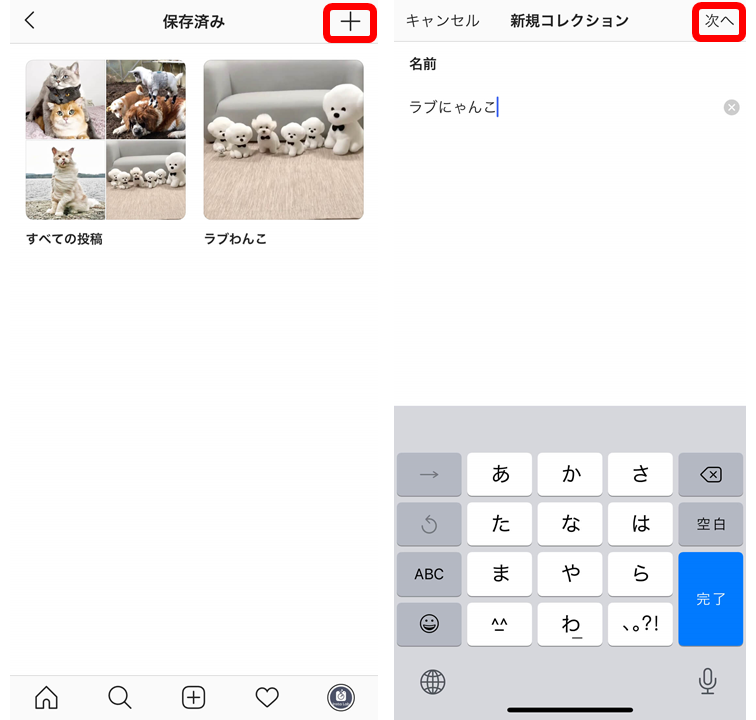
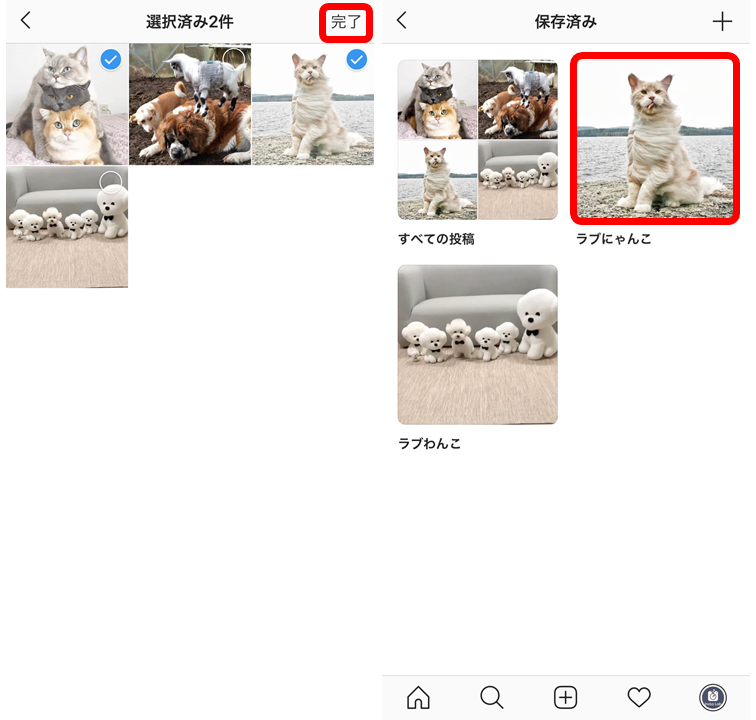
投稿を保存するときにコレクションに追加・新しくコレクションを作成する手順
- コレクションに含める投稿の下にある「ブックマークアイコンを長押し」あるいは「コレクションに保存」をタップ
- (既存のコレクションに追加する場合)まとめたいコレクションを選択
- (新しいコレクションを作成する場合)「+」をタップしコレクションを新規作成
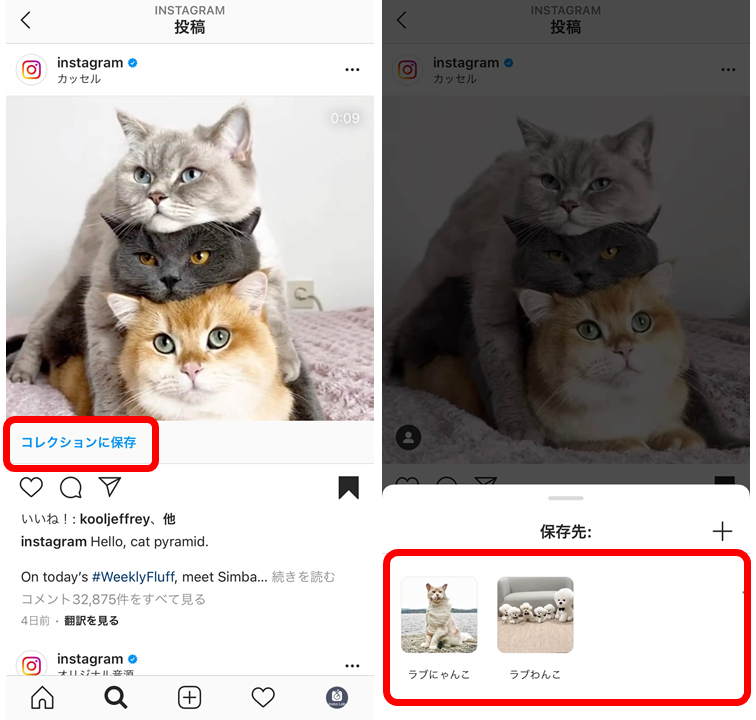
ブックマーク内の写真が消えてしまうケース
ブックマーク機能はあくまで本のしおりのようなイメージなので、自分の手元に写真データが保存できているわけではありません。
元々の投稿者がその投稿を削除した場合は自分のブックマークからも写真が自動的に消えてしまいます。
他にも、投稿者にブロックされたり、非公開アカウントにされることでも自分のブックマークから写真が消えて見えなくなります。
Instagramの画像や動画を保存(ダウンロード)する際の注意点

さいごに、Instagramの画像や動画を保存(ダウンロード)する際の注意点をご紹介するので、保存をする前に確認しておきましょう。
Instagram投稿の著作権や肖像権を侵害しない
Instagram投稿の著作権は投稿した本人に帰属し、写真や動画に人間の顔が写っている場合は肖像権も発生します。
写真や動画にはさまざまな権利が発生していますので、配布や商用利用などはせず、個人で楽しむ範囲で利用しましょう。
Instagramの投稿をダウンロードしても通知されないが、ストーリーズは閲覧の足跡がつく
Instagramの投稿を保存(ダウンロード)しても、投稿主には通知はいきません。
ただし、ストーリーズやライブ配信などは投稿主が閲覧した人を把握できますので、閲覧したことが知られたくない場合は注意しましょう。
サードパーティーアプリやサービスの利用は自己責任で
InstagramをはじめとしたSNSには便利なサードパーティーアプリやサービスがたくさん提供されています。
しかしながら、便利なサードパーティーアプリでも、Instagramの仕様変更などにともない利用できなくなる場合もあります。
また、アプリやサービスのセキュリティの脆弱性により、Instagramのログイン情報など個人情報が流出・悪用される可能性もゼロではないため、サードパーティーアプリは自己判断・自己責任でご利用ください。
まとめ

今回この記事では、Instagramの画像や動画を保存する方法をご紹介してきましたが、いかがでしたか?
記事内でご紹介したサードパーティーアプリ・サービスは、InstagramのAPIの仕様変更などにより今後も安定して使えることは保証できませんが、手軽に写真を保存できるツールとして知っておいて損はないでしょう。
また、SNSアカウントの運用代行に興味がある方は、豊富なSNS支援実績によるさまざまなニーズにお応えできるFind Modelにぜひご相談ください。
▼関連記事
▼おすすめ資料をダウンロードする


 【日本語・コピペOK】SNS施策×ChatGPTのプロンプト例・使い方ガイドを公開中!
【日本語・コピペOK】SNS施策×ChatGPTのプロンプト例・使い方ガイドを公開中!